
如何设置 Java JDK
简介Java Development Kit (JDK) 是 Java 编程语言的开发环境。它包括编译器、运行时环境和其他必要的工具,以便开发和运行 Java 程序。本文将指导您如何设置 Java JDK。
步骤
1. 下载 JDK从 Oracle 网站下载与您的操作系统和体系结构匹配的 JDK。
2. 安装 JDK
Windows:
运行下载的安装程序并按照提示进行操作。 安装完成后,单击“关闭”。macOS:
打开下载的 DMG 文件并将其拖放到“应用程序”文件夹。 在“终端”中运行以下命令以安装:sudo installer -pkg /Applications/JavaJDK.pkg -target /Linux:
解压缩下载的 tar.gz 文件。 将目录移动到您选择的安装位置(例如 /opt/jdk)。 设置环境变量(见下文)。3. 设置环境变量
设置以下环境变量以指向 JDK 安装目录:
JAVA_HOME: JDK 安装目录的路径,例如:/opt/jdk PATH: 在 PATH 中添加指向 JDK bin 目录的路径,例如:/opt/jdk/binWindows:
在“控制面板”中:
单击“系统和安全”。 单击“系统”。 单击“高级系统设置”。 在“环境变量”下,单击“新建”。 在“变量名”中输入“JAVA_HOME”,在“变量值”中输入 JDK 安装目录的路径。 单击“确定”。 单击“编辑”以编辑 PATH 变量,将 JDK bin 目录的路径添加到变量值中。例如:%JAVA_HOME%\bin。macOS:
在“终端”中运行以下命令:
export JAVA_HOME=/opt/jdk export PATH=$PATH:$JAVA_HOME/binLinux:
在 /etc/profile 或 .bashrc 文件中添加以下行:
export JAVA_HOME=/opt/jdk export PATH=$PATH:$JAVA_HOME/bin验证安装
在“终端”中运行以下命令以验证安装:
java -version您应该看到所安装的 JDK 版本。
以上就是java jdk怎么设置的详细内容,更多请关注知识资源分享宝库其它相关文章!
版权声明
本站内容来源于互联网搬运,
仅限用于小范围内传播学习,请在下载后24小时内删除,
如果有侵权内容、不妥之处,请第一时间联系我们删除。敬请谅解!
E-mail:dpw1001@163.com



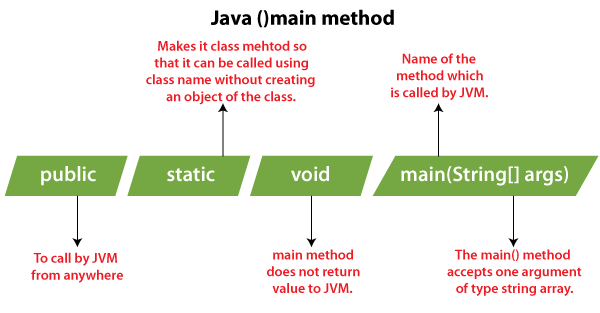


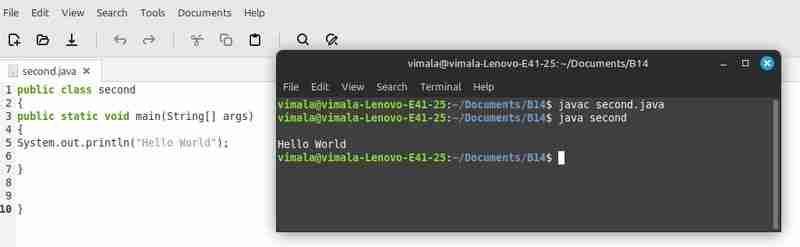





发表评论